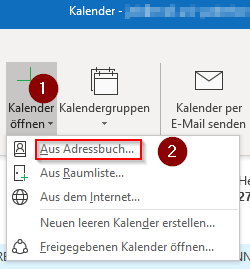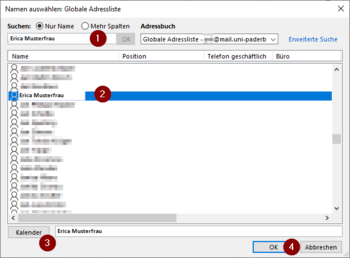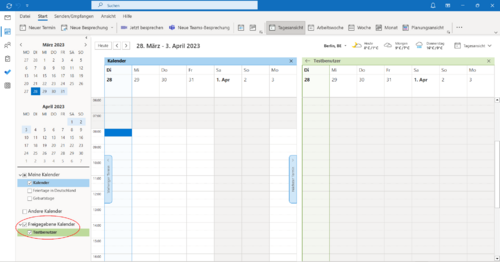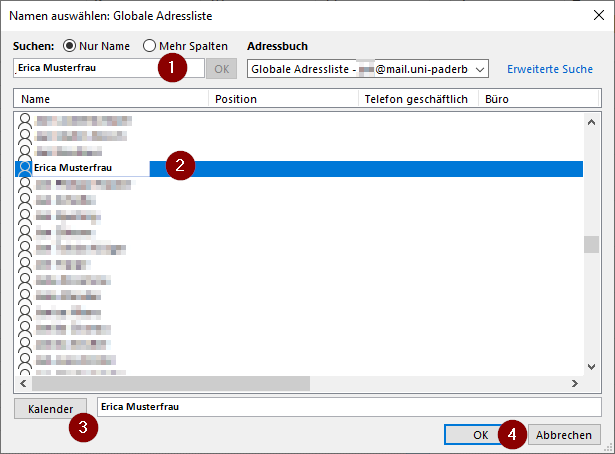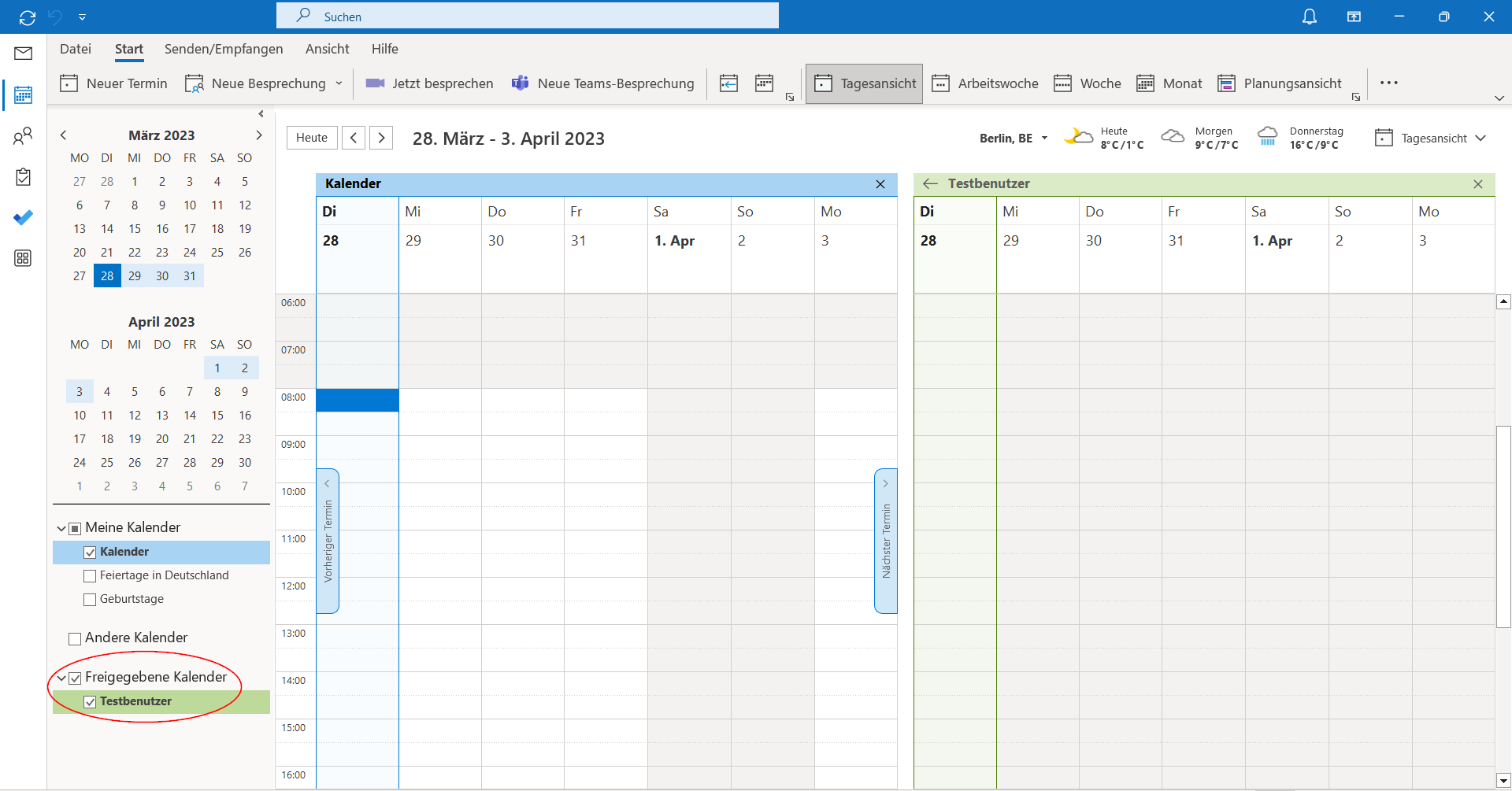| Anleitung | |
|---|---|
| Informationen | |
| Betriebssystem | Windows 10 |
| Service | Exchange und Mail |
| Interessant für | Angestellte, Studierende und Gäste |
| Windows Portalseite | |
Sie haben in Microsoft Outlook die Möglichkeit, neben ihrem eigenen Kalender auch die Kalender anderer Exchange Nutzer einzubinden. So können Sie sehen, zu welcher Zeit die andere Person Termine hat.
Schritt-für-Schritt Anleitung[Bearbeiten | Quelltext bearbeiten]
Kalender einbinden[Bearbeiten | Quelltext bearbeiten]
Öffnen Sie in Microsoft Outlook die Kalenderansicht.
- In der oberen Leiste klicken Sie nun auf "Kalender öffnen"
- Mit einem Klick auf "Aus Adressbuch..." öffnen wir das globale Adressbuch
- Im Feld oben links können wir nach Personen suchen und die Auswahl eingrenzen (1)
- Suchen Sie aus der Liste die Person heraus, deren Kalender Sie einbinden möchten und klicken Sie diese an (2)
- Mit einem Klick auf "Kalender" wählen wir die Person aus (3)
- Anschließend bestätigen wir die Auswahl mit "Ok"
Kalender öffnen[Bearbeiten | Quelltext bearbeiten]
- Auf der linken Seite erscheint der Kalender nun unter "Freigegebene Kalender"
- Ist der Haken für dem Kalendernamen gesetzt, wird ihnen der Inhalt des Kalenders auf der linken Seite angezeigt
- In den Standardeinstellungen sind alle Kalender mit "Frei/Gebucht-Zeit" freigegeben